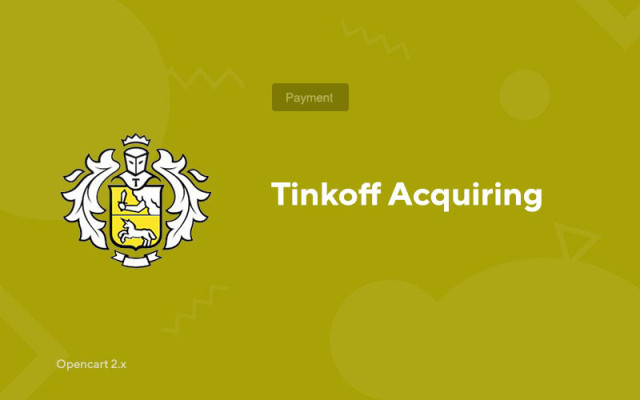Tinkoff įsigijimas
Price in reward points: 10
Modulis, skirtas mokėjimams priimti naudojant Tinkoff Bank for Opencart (Opencart).
„Tinkoff“ leis jums priimti mokėjimus jūsų svetainėje naudojant įvairius elektroninius mokėjimo būdus, įskaitant „Visa“ / „MastedCard“.
Priedas buvo suredaguotas, būtent ištaisytos klaidos, dėl kurių modulis daugelyje svetainių veikė kreivai.
Kaip sumokėti iš Tinkoff savo svetainėje?
- 1. Tinkoff svetainėje turite pateikti paraišką prisijungti prie interneto.
- 2. Atsisiųskite modulį iš mūsų svetainės ir įkelkite jį per „Įdiegti modifikatorius“.
- 3. Įjunkite mokėjimo modulį iš Tinkoff ir įveskite banko atsiųstus duomenis.
- 4. Asmeninėje paskyroje (oplata.tinkoff.ru) nustatykite pranešimus terminale
- 4.1. Eikite į Profilis > Parduotuvės.
- 4.2. Pasirinkite norimą parduotuvę ir spustelėkite „Terminalai“, tada „Nustatymai“.
- 4.3. Pasirinkite Prisijungimo būdą: "TVS modulis"; TVS modulis: „OpenCart 2.x“; Pranešimo tipas: „HTTP“ arba „HTTP + el. paštas“.
- 4.4. Turite pažymėti laukelį šalia „Pranešimas pagal http (s)“.
- 4.5. Laukuose įveskite pranešimų URL.
Jei CNC išjungtas:
URL pranešimui per http:
TVS Opencart 2.0–2.2: your_site/index.php?route=payment/tinkoff/callback
TVS Opencart 2.3: your_site/index.php?route=extension/payment/tinkoff/callback
Sėkmingo mokėjimo puslapio URL:
TVS Opencart 2.0–2.2: your_site/index.php?route=payment/tinkoff/success
TVS Opencart 2.3: your_site/index.php?route=extension/payment/tinkoff/success
Mokėjimo klaidos puslapio URL:
TVS Opencart 2.0–2.2: your_site/index.php?route=payment/tinkoff/failure
TVS Opencart 2.3: your_site/index.php?route=extension/payment/tinkoff/failure
Jei CNC įjungtas:
URL pranešimui per http:
your_site/tinkoff-callback/
Sėkmingo mokėjimo puslapio URL:
your_site/tinkoff-success/
Mokėjimo klaidos puslapio URL:
your_site/tinkoff-failure/
- 4.6. Spustelėkite mygtuką „Išsaugoti“. Sąranka baigta.
Mokėjimo šliuzo adresas: https://securepay.tinkoff.ru/rest/
Yra 2 diegimo tipai: „Plėtinių diegimas“ , jei modulio failas yra archyvas, kuris baigiasi ocmod.zip, arba „Per FTP (failų tvarkyklė)“ , kai tai paprastas archyvas su failais.
Ocmod diegimas
- 1 Atsisiųskite modulio failą . Mokamus priedus į savo paskyrą galima atsisiųsti tik po apmokėjimo.
- 2 Svetainės administratoriaus skydelyje eikite į "Plėtiniai" -> "Įdiegti plėtinius" arba "Moduliai" -> "Įdiegti modifikatorius" ir spustelėkite mygtuką "Įkelti" ;
- 3 Pasirinkite atsisiųstą failą ir spustelėkite "Tęsti" , palaukite, kol pasirodys užrašas - "Sėkmingai įdiegta" ;
- 4 Tada eikite į „Add-ons Manager“ arba „Modifiers“ ir spustelėkite mygtuką „Atnaujinti“ (mėlyna, viršutiniame dešiniajame kampe). Taip pat išduokite modulio administratoriaus teises (žemiau parašyta, kaip tai padaryti).
Diegimas per FTP
- 1 Atsisiųskite modulio failą . Mokamus priedus į savo paskyrą galima atsisiųsti tik po apmokėjimo;
- 2. Įkelkite failus per failų tvarkyklę į svetainės šaknį . Paprastai archyve yra failai skirtingoms PHP ir OC versijų versijoms (reikia teisingai pasirinkti parinktį);
- 3 Tada eikite į „Add-ons Manager“ arba „Modifiers“ ir spustelėkite mygtuką „Atnaujinti“ (mėlynas, viršutiniame dešiniajame kampe). Taip pat išduokite modulio administratoriaus teises (žemiau parašyta, kaip tai padaryti).
Įdiegę bet kurį modulį, eikite į skyrių „Sistema“ -> „Vartotojų grupės“ -> „Administratorius“, panaikinkite visų varnelių varneles ir grąžinkite juos atgal, rodinyje paspaudę mygtuką „Pasirinkti viską“ ir keisti laukus.
Tags: Opencart 2.0, Opencart 2.1, Opencart 2.2, Opencart 2.3, OcStore 2.3